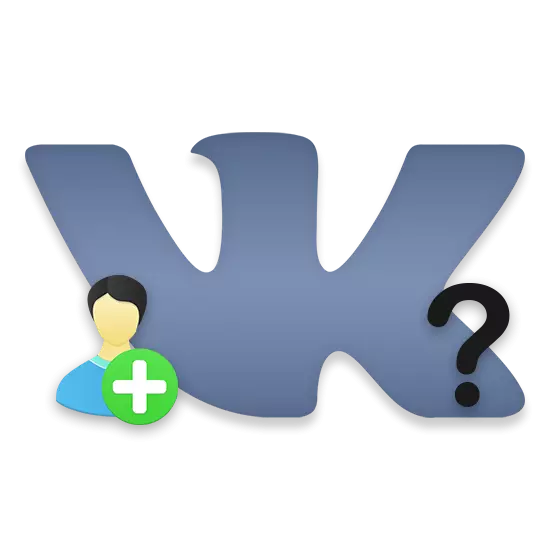
ໃນເຄືອຂ່າຍສັງຄົມ VKontakte, ຫນຶ່ງໃນຄຸນລັກສະນະທີ່ສໍາຄັນທີ່ສຸດຂອງສະຖານທີ່ແມ່ນການເພີ່ມຫມູ່ເຂົ້າໃນບັນຊີຂອງ Buddies. ຂໍຂອບໃຈກັບການທໍາງານນີ້, ທ່ານສາມາດຂະຫຍາຍກອບການພົວພັນກັບຜູ້ໃຊ້ທີ່ທ່ານສົນໃຈ, ສະນັ້ນມັນເປັນສິ່ງສໍາຄັນທີ່ຈະຮູ້ວ່າວິທີການຕ່າງໆທີ່ຖືກເພີ່ມເພື່ອນໃຫມ່.
ຕື່ມຫມູ່ເພື່ອນ VK
ວິທີໃດກໍ່ຕາມທີ່ຈະສົ່ງການເຊີນມິດຕະພາບໃນເວບໄຊທ໌ VK ຮຽກຮ້ອງໃຫ້ເປັນລູກໂດຍບຸກຄົນທີ່ຖືກເຊີນ. ໃນເວລາດຽວກັນ, ໃນກໍລະນີທີ່ມີການປະຕິເສດຫຼືບໍ່ສົນໃຈການສະຫມັກຂອງທ່ານ, ທ່ານຈະໄດ້ຮັບການເພີ່ມອັດຕະໂນມັດໃຫ້ກັບ "ຜູ້ຈອງໂດຍອັດຕະໂນມັດ.ມັນເປັນໄປໄດ້ທີ່ຈະອອກຈາກພາກນີ້ໂດຍການໃຊ້ຄໍາແນະນໍາຂອງພວກເຮົາ.
ກະລຸນາຮັບຊາບວ່າເຖິງແມ່ນວ່າຜູ້ໃຊ້ບໍ່ສົນໃຈຄໍາຮ້ອງສະຫມັກຂອງທ່ານຫຼືລຶບທ່ານຈາກຜູ້ຈອງ, ທ່ານຍັງສາມາດສົ່ງຄໍາເຊີນຄືນໃຫມ່. ແຕ່ດ້ວຍສະຖານະການນີ້, ຄົນທີ່ທ່ານສົນໃຈຈະບໍ່ໄດ້ຮັບແຈ້ງການທີ່ເຫມາະສົມຂອງມິດຕະພາບ.
ວິທີການນີ້ແມ່ນໃຊ້ໂດຍສ່ວນໃຫຍ່ຂອງຜູ້ໃຊ້ຍ້ອນຄວາມລຽບງ່າຍ. ເຖິງຢ່າງໃດກໍ່ຕາມ, ນີ້ບໍ່ແມ່ນທາງເລືອກດຽວທີ່ເປັນໄປໄດ້ເທົ່ານັ້ນ.
ວິທີທີ່ 2: ສົ່ງຄໍາຮ້ອງຂໍຜ່ານການຄົ້ນຫາ
ລະບົບການຊອກຫາພາຍໃນ VKontakte ຊ່ວຍໃຫ້ທ່ານສາມາດຄົ້ນຫາສໍາລັບຊຸມຊົນຕ່າງໆແລະທີ່ສໍາຄັນກວ່ານັ້ນ, ຄົນອື່ນໆ. ໃນເວລາດຽວກັນ, ການໂຕ້ຕອບການຄົ້ນຫາ, ມີເງື່ອນໄຂໃນການອະນຸຍາດ, ຊ່ວຍໃຫ້ທ່ານສາມາດເພີ່ມຜູ້ໃຊ້ເຂົ້າໃນບັນຊີຂອງ buddies ໂດຍບໍ່ຕ້ອງຍ້າຍໄປຫາຂໍ້ມູນສ່ວນຕົວ.
- ໄປທີ່ຫນ້າເພື່ອນໂດຍໃຊ້ລາຍການເມນູຫລັກທີ່ເຫມາະສົມ.
- ຜ່ານເມນູຕັ້ງຢູ່ເບື້ອງຂວາຂອງຫນ້າທີ່ເປີດ, ປ່ຽນໄປທີ່ແຖບ "Search Search Friends Friends".
- ການໃຊ້ສາຍຄົ້ນຫາ, ຊອກຫາຜູ້ໃຊ້ທີ່ທ່ານຕ້ອງການເພີ່ມເຂົ້າໃນຫມູ່.
- ຢ່າລືມໃຊ້ສ່ວນພາລາມິເຕີຄົ້ນຫາເພື່ອເລັ່ງຂະບວນການຄົ້ນຫາ.
- ເມື່ອທ່ານຊອກຫາທ່ອນໄມ້ທີ່ມີຜູ້ໃຊ້ທີ່ຕ້ອງການ, ກົດປຸ່ມ "ຕື່ມເປັນຫມູ່ເພື່ອນ", ຕັ້ງຢູ່ເບື້ອງຂວາຂອງຊື່ແລະຮູບ.
- ຄືກັນກັບໃນແບບທໍາອິດ, ບາງຄົນມີແຜ່ນຈາລຶກ "ເພີ່ມເຂົ້າໃນຫມູ່" ສາມາດປ່ຽນເປັນ "ສະຫມັກສະມາຊິກ".
- ຫຼັງຈາກການໃຊ້ປຸ່ມທີ່ລະບຸ, ແຜ່ນຈາລຶກຈະປ່ຽນໄປເປັນ "ທ່ານໄດ້ເຊັນ".
- ເພື່ອລຶບການກະຕຸ້ນເຕືອນທີ່ສົ່ງໃຫ້ທັນທີ, ກົດປຸ່ມ "ທີ່ທ່ານເຊັນ".
- ໂດຍໄດ້ເຮັດທຸກຢ່າງຢ່າງຈະແຈ້ງຕາມຄໍາແນະນໍາ, ທ່ານສາມາດລໍຖ້າໄດ້, ເມື່ອຜູ້ໃຊ້ສາມາດອະນຸມັດໃບສະຫມັກຂອງທ່ານແລະອອກໄປໃນຊຸດຊັ້ນໃນ. ໃນກໍລະນີນີ້, ລາຍເຊັນທີ່ຢູ່ໃນປຸ່ມຈະປ່ຽນເປັນ "ເອົາອອກຈາກຫມູ່ເພື່ອນ".
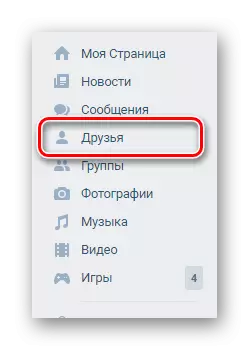
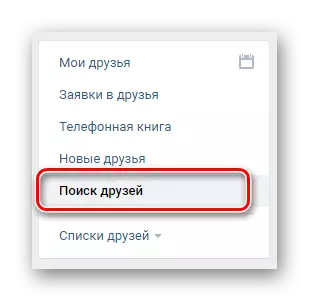
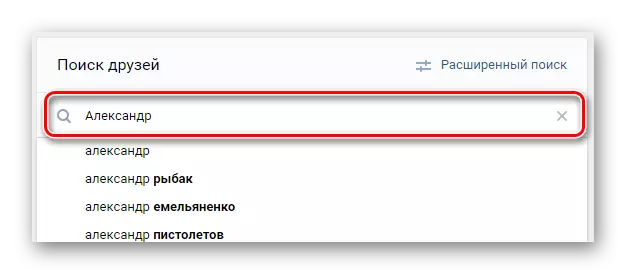
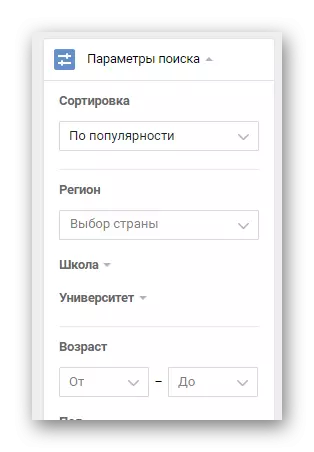
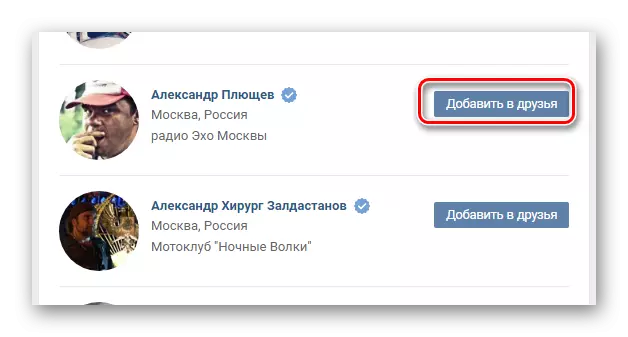
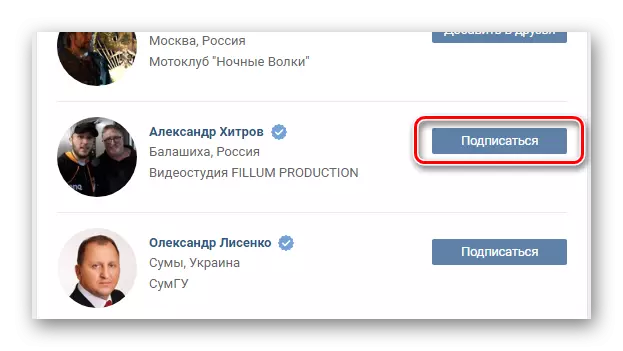
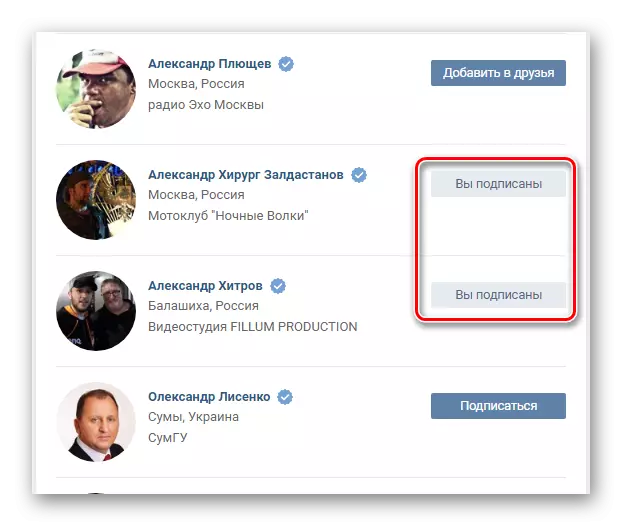
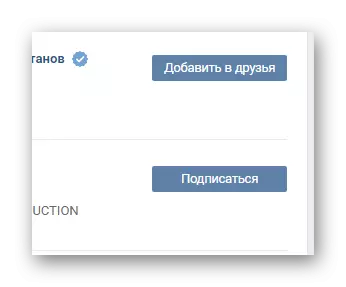
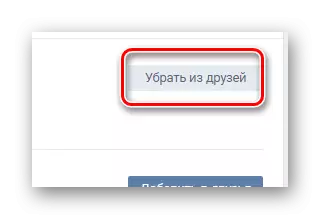
ວິທີການນີ້, ບໍ່ຄືກັບທໍາອິດ, ແນະນໍາໃຫ້ໃຊ້ໃນເວລາທີ່ທ່ານຕ້ອງການເພີ່ມຫມູ່ເພື່ອນຫຼາຍໆຄົນໃນເວລາສັ້ນໆ. ນີ້ແມ່ນສິ່ງທີ່ກ່ຽວຂ້ອງທີ່ສຸດ, ຕົວຢ່າງ, ໃນຂະບວນການຂອງການໂກງຫມູ່ເພື່ອນ VK.
ວິທີທີ່ 3: ການຍອມຮັບຂອງການສະຫມັກສໍາລັບຫມູ່ເພື່ອນ
ຂະບວນການທີ່ໄດ້ຮັບການເຊື້ອເຊີນຍັງພົວພັນໂດຍກົງກັບຫົວຂໍ້ຂອງການເພີ່ມ buddies ໃຫມ່. ຍິ່ງໄປກວ່ານັ້ນ, ມັນກ່ຽວຂ້ອງກັບແຕ່ລະວິທີການທີ່ມີຊື່ວ່າກ່ອນຫນ້ານີ້.ດັ່ງທີ່ທ່ານສາມາດເຫັນໄດ້, ໃນຂະບວນການອະນຸມັດຂອງການສະຫມັກ, ການສົມມຸດຕິຖານຂອງຄວາມຫຍຸ້ງຍາກເກືອບຈະເປັນໄປບໍ່ໄດ້ຖ້າທ່ານປະຕິບັດຕາມຄໍາແນະນໍາ.
ວິທີທີ່ 4: ໂປແກຼມ Mobile VKontAKte
ແອັບພລິເຄຊັນ Mobile VC ແມ່ນໄດ້ຮັບຄວາມນິຍົມຈາກສະບັບທີເຕັມທີ່ຂອງສະບັບເຕັມ. ໃນວິທີການນີ້, ພວກເຮົາຈະເພີ່ມຂະບວນການ 2 ຄັ້ງໃນເວລາດຽວກັນ, ຄືການສົ່ງແລະຍອມຮັບເອົາການສະຫມັກເປັນເພື່ອນຈາກແອັບພລິເຄຊັນທີ່ເປັນທາງການສໍາລັບ Android.
ໄປທີ່ໃບສະຫມັກ vk ໃນ Google Play
ກ່ຽວກັບເລື່ອງນີ້, ໂດຍມີຂັ້ນຕອນການສົ່ງໃບສະຫມັກເປັນເພື່ອນໃນໂປແກມມືຖື Vkontakte, ທ່ານສາມາດເຮັດໄດ້ສໍາເລັດ. ຄໍາແນະນໍາທັງຫມົດຕໍ່ໄປແມ່ນກ່ຽວຂ້ອງກັບການອະນຸມັດຈາກການເຊີນຈາກຜູ້ໃຊ້ອື່ນໆຂອງເວັບໄຊທ໌້.
ກ່ອນທີ່ຈະດໍາເນີນຂັ້ນຕອນການອະນຸມັດ, ທ່ານຄວນຮັບຮູ້ວ່າການແຈ້ງເຕືອນກ່ຽວກັບການສະເຫນີມິດຕະພາບໃຫມ່ຈະຖືກນໍາສະເຫນີໂດຍຜ່ານການໂຕ້ຕອບທີ່ເຫມາະສົມຂອງອຸປະກອນຂອງທ່ານ. ດັ່ງນັ້ນ, ທ່ານສາມາດເລັ່ງການຫັນປ່ຽນໄປສູ່ພາກສ່ວນທີ່ຕ້ອງການໂດຍການກົດເຂົ້າໄປໃນການແຈ້ງເຕືອນດັ່ງກ່າວ.

- ໃນຂະນະທີ່ຢູ່ໃນໃບສະຫມັກ vk, ຂະຫຍາຍເມນູຫລັກແລະໄປທີ່ພາກສ່ວນ "ຫມູ່ເພື່ອນ".
- ຕໍ່ໄປນີ້ຈະໄດ້ຮັບການນໍາສະເຫນີ "ການນໍາໃຊ້ຫມູ່ເພື່ອນ" ຫມູ່ເພື່ອນ "ບ່ອນທີ່ທ່ານຕ້ອງການກົດທີ່ລິ້ງ" ສະແດງທັງຫມົດ ".
- ໃນຫນ້າທີ່ເປີດ, ເລືອກຜູ້ໃຊ້ທີ່ທ່ານຕ້ອງການໃສ່ໃນລາຍຊື່ຂອງຫມູ່ເພື່ອນ, ແລະກົດປຸ່ມ Add.
- ເພື່ອປະຕິເສດຄໍາຮ້ອງສະຫມັກ, ໃຊ້ປຸ່ມ "ເຊື່ອງ".
- ຫຼັງຈາກການເຊື້ອເຊີນໄດ້ຮັບຮອງເອົາ, ແຜ່ນຈາລຶກຈະປ່ຽນເປັນ "ຄໍາຮ້ອງສະຫມັກທີ່ໄດ້ຮັບຮອງເອົາ".
- ດຽວນີ້ຜູ້ໃຊ້ຈະຖືກຍ້າຍໄປຢູ່ໃນລາຍຊື່ທົ່ວໄປກັບ Buddies ຂອງທ່ານໃນ "ຫມູ່ເພື່ອນ".
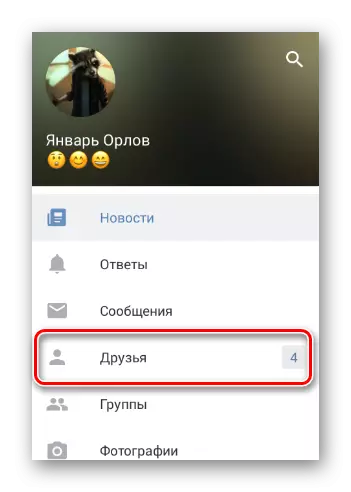
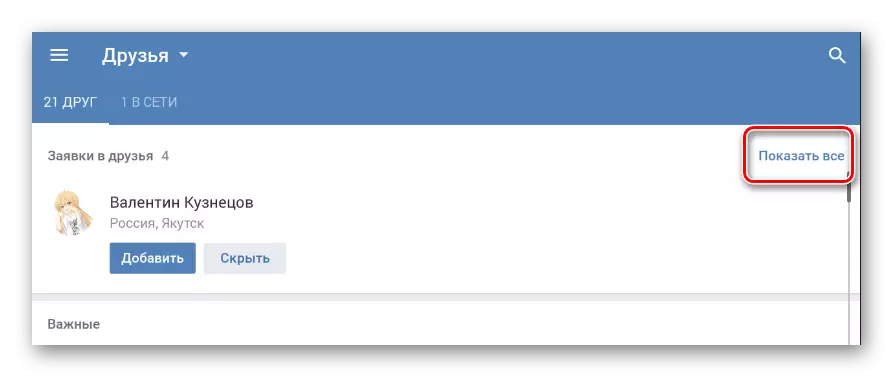
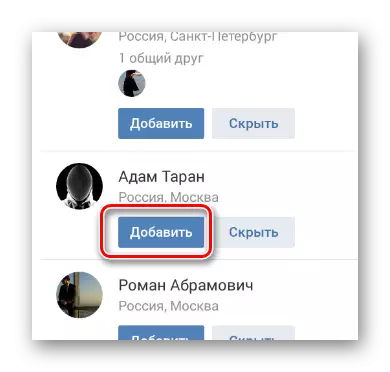
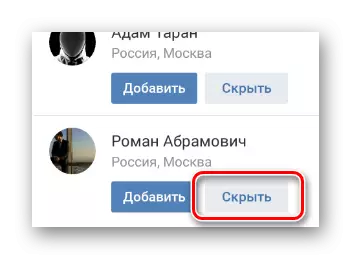
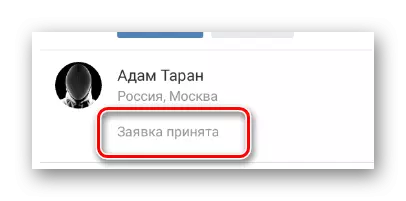
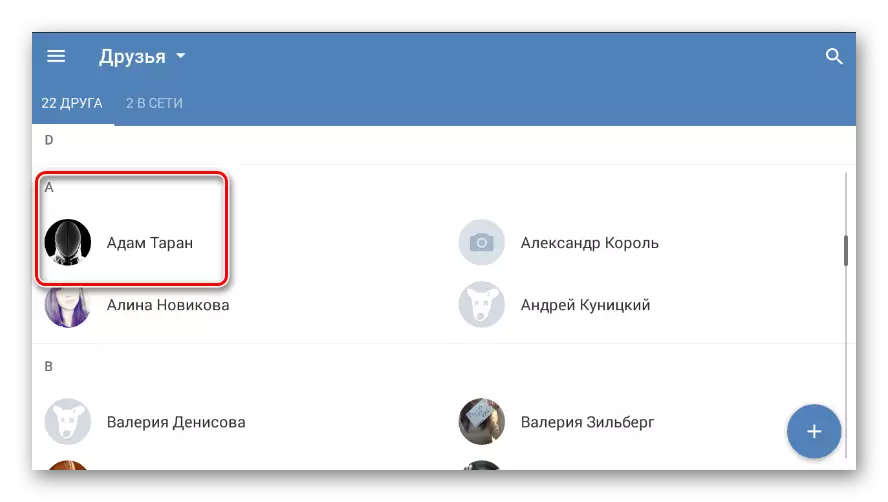
ໃນຂະນະທີ່ສໍາເລັດ, ມັນເປັນສິ່ງສໍາຄັນທີ່ຈະຕ້ອງສັ່ງຈອງຄວາມຈິງທີ່ວ່າແຕ່ລະອັນໃນແຕ່ລະຄັ້ງທີ່ໄດ້ເພີ່ມ Budds ໃນບັນຊີລາຍຊື່ສຸດທ້າຍໃນບັນຊີລາຍຊື່ທີ່ສອດຄ້ອງກັນ, ຍ້ອນວ່າມັນມີບູລິມະສິດຫນ້ອຍທີ່ສຸດ. ແນ່ນອນ, ມັນຍັງມີຂໍ້ຍົກເວັ້ນໂດຍອີງໃສ່ກິດຈະກໍາຂອງທ່ານໃນຫນ້າຜູ້ໃຊ້.
ເບິ່ງຕື່ມອີກ:
ວິທີການເອົາອອກຈາກຫມູ່ທີ່ສໍາຄັນ vk
ວິທີການຊ່ອນຈອງ
ພວກເຮົາຫວັງວ່າທ່ານຈະຄິດໄລ່ວິທີການເພີ່ມເຂົ້າໃນຫມູ່ Vkontakte ຫມູ່. ສິ່ງທີ່ດີທີ່ສຸດ!
